Copiare | Domande e soluzioni (1)
Scansione Materiali Lucidi
Sebbene le multifunzione eseguano senza problemi la scansione della maggior parte dei documenti, vi sono alcune superfici che risultano più difficili da scansionare come le superfici lucide e/o trasparenti come gioielli ed orologi.
Le nuove multifunzione Ricoh sono dotate dell’app Smart Copy e Smart Scan, che consente di eseguire la scansione e la copia di materiali lucidi e riflettenti con risultati ottimali.
Questa funzione interviene regolando l’intensità della luce dello scanner ottico per compensare le caratteristiche della superficie dell’oggetto e ridurre quindi la presenza di linee bianche o colorate causate dalla luce riflessa da metallo e da superfici lucide.
Questa funzione è particolarmente indicata per:
- Gioiellieri ed aziende orafe che spesso devono mostrare ai clienti immagini di gioielli, monili ed orologi
- Agenzie immobiliari che devono archiviare le chiavi scansionate degli immobili per loro uso interno
La funzione è valida sia per la scansione che per la copia.
Scansire | Domande e soluzioni (6)
SCANNER RICOH | TWAIN o WIA ?
Tutte le multifunzione Ricoh hanno la funzione scanner partendo dal pannello di controllo e scegliendo SCAN TO FOLDER o SCAN TO MAIL ma possiedono anche quella SCANNER TWAIN E SCANNER WIA che con alcune limitazioni funziona partendo dal software anziché dalla apparecchiatura.

Scansione con multifunzione Ricoh con driver WIA | TWAIN | Image Capture
Questo sistema, meno comodo, è comunque utilizzato ad esempio dalle applicazioni che hanno bisogno solo di una scansione di una parte del documento e/o fotografia e non di tutta la pagina.
Utilizzando software come ADOBE ACROBAT PRO DC si potranno eseguire scansioni anche dall’alimentatore degli originali utilizzando WINDOWS IMAGE ACQUISITION oppure TWAIN in ambiente Windows e TWAIN oppure Image Capture in ambiente Mac.
WIA è uno standard in ambiente windows in diretta competizione con il più diffuso TWAIN che nonostante l’età è comunque lo standard di riferimento ma che rispetto a quest’ultimo è più flessibile in quanto è scisso dall’interfaccia di acquisizione.
Qui troverete il link alla pagina di Adobe relativa alla scansione dei documenti in Pdf.
E’ disponibile l’App gratuita Smart Device Connector di Ricoh semplice e di rapido utilizzo per i dispositivi Apple e/o Android compatibile con NFC Near Field Communication per stampare, inviare e/o ricevere immagini o documenti.
Installandola sul proprio dispositivo si potrà stabilire una connessione sicura con una multifunzione Ricoh compatibile senza bisogno di connettersi alla rete aziendale (servirà comunque un’autenticazione ed il tutto è disattivabile dall’amministratore IT).
- In caso di dispositivo Apple basterà scansire un codice QR Code univoco riportato sulla multifunzione/stampante
- In caso di dispositivo Android basterà avvicinarlo alla multifunzione/stampante per attivare la tecnologia NFC
Dallo smartphone ad esempio si potranno effettuare numerose operazioni:

Ricoh Smart Device Connector
- scansire documenti, oggetti, fotografie…
- stampare documenti
- ricevere documenti scansiti
- inoltrare via mail
- inviare fax alle multifunzione
- utilizzare le rubrica per inviare fax e/o scansioni via mail ai propri contatti
A questi indirizzi troverete l’APP:
Scansire pagine vuote
Con le nuove multifunzione della serie Ricoh IM C esiste una nuova opzione che consente di scansire tutte le pagine del fascicoli e cancellare in maniera automatica le pagine vuote.
Questa funzione era presente anche in alcune serie precedenti ma era inclusa nel modulo OCR opzionale.
Ora è di serie su tutte le nuove apparecchiature ed è ideale per ottenere dei file PDF/JPG più leggeri e di miglior consultazione, ad esempio nella scansione di fascicoli dove alcune pagine sono in fronte retro ed altre solo in fronte.
Direi, indispensabile per l’archiviazione documentale, dove troppo spesso per far fretta o per il numero di pagine da controllare si appoggia tutto sull’alimentatore scegliendo il fronte retro per paura di perdersi qualche importante informazione.
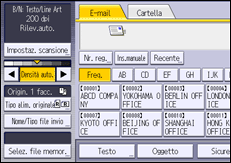
Scansione su chiavetta USB
A volte per vari motivi (velocità, computer spento, problemi di rete…) serve scansire su chiavetta USB al posto del più utilizzato SCAN TO FOLDER o SCAN TO MAIL.
Per scansire si chiavetta USB servono modelli di multifunzione con hard disk come tutte le Ricoh dalla serie Mp c3002 in avanti con il formato A3, per cui ad esempio Ricoh Mp c3002, Mp c3003, Mp c3004 e tutta la serie IM C300, IM C400, IM C2000, IM C2500, IM C3000, IM C3500, IM C4500, IM C5500 ed IM C6000.
Ecco i passaggi:
Utilizzare una chiavetta di memoria USB formattata FAT16 o FAT32
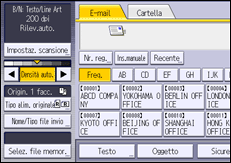
Ricoh Multifunzione Scanner
- Ricoh Multifunzione | Scanner
- Evitare che sulla chiavetta ci siano file dovuti ad estrazioni errate o da errori (specialmente sugli ultimi modelli)
- Inserire la chiavetta nello spazio riservato sul fianco del pannello comandi touch screen
- Scegliere dal pannello comandi o con i tasti laterali la funzione scanner
- Proseguire con le informazioni da schermo
- Scegliere le varie impostazioni, risoluzione, tipo di file (PDF/JPEG), fronte retro, più pagine di originali come singolo file, tipo originale , Tipo file da ottenere (colori, monocromatico, scala di grigi)…
- Una volta terminato seguire le info prima di togliere la chiavetta
Di seguito un video reperito su youtube che spiega i passaggi
https://www.youtube.com/watch?v=lfNhD6KzE1k%5B/embedyt%5D
Rilevamento doppi caricamenti
Per le multifunzioni di nuova generazione come IM C2000 ed IM C3000 è disponibile un opzionale per alimentatore SPDF dotato di una coppia di sensori a ultrasuoni (emettitore e ricevitore). Se si verifica un’alimentazione multipla lo spazio fra i fogli genera un’anomalia che il ricevitore rileva e blocca l’alimentazione dei fogli.
Una volta corretto l’errore si potrà proseguire e riavviare la scansione dalla pagina da cui è stata interrotta.
Questo opzionale è come un’assicurazione, meglio averlo e non usarlo che trovarsi a fronteggiare un potenziale problema i privacy.
Il costo è molto basso (pochi € di noleggio al mese), conviene farci un pensiero…
Qui di seguito un link al canale youtube di Ricoh Italia dove potrete vedere un breve video sul funzionamento del PAGE KEEPER installato su di una Ricoh Mp c307 (modello precedente con il formato A4 non più disponibile)
Scansione Materiali Lucidi
Sebbene le multifunzione eseguano senza problemi la scansione della maggior parte dei documenti, vi sono alcune superfici che risultano più difficili da scansionare come le superfici lucide e/o trasparenti come gioielli ed orologi.
Le nuove multifunzione Ricoh sono dotate dell’app Smart Copy e Smart Scan, che consente di eseguire la scansione e la copia di materiali lucidi e riflettenti con risultati ottimali.
Questa funzione interviene regolando l’intensità della luce dello scanner ottico per compensare le caratteristiche della superficie dell’oggetto e ridurre quindi la presenza di linee bianche o colorate causate dalla luce riflessa da metallo e da superfici lucide.
Questa funzione è particolarmente indicata per:
- Gioiellieri ed aziende orafe che spesso devono mostrare ai clienti immagini di gioielli, monili ed orologi
- Agenzie immobiliari che devono archiviare le chiavi scansionate degli immobili per loro uso interno
La funzione è valida sia per la scansione che per la copia.
Stampare | Domande e soluzioni (1)
E’ disponibile l’App gratuita Smart Device Connector di Ricoh semplice e di rapido utilizzo per i dispositivi Apple e/o Android compatibile con NFC Near Field Communication per stampare, inviare e/o ricevere immagini o documenti.
Installandola sul proprio dispositivo si potrà stabilire una connessione sicura con una multifunzione Ricoh compatibile senza bisogno di connettersi alla rete aziendale (servirà comunque un’autenticazione ed il tutto è disattivabile dall’amministratore IT).
- In caso di dispositivo Apple basterà scansire un codice QR Code univoco riportato sulla multifunzione/stampante
- In caso di dispositivo Android basterà avvicinarlo alla multifunzione/stampante per attivare la tecnologia NFC
Dallo smartphone ad esempio si potranno effettuare numerose operazioni:

Ricoh Smart Device Connector
- scansire documenti, oggetti, fotografie…
- stampare documenti
- ricevere documenti scansiti
- inoltrare via mail
- inviare fax alle multifunzione
- utilizzare le rubrica per inviare fax e/o scansioni via mail ai propri contatti
A questi indirizzi troverete l’APP:
